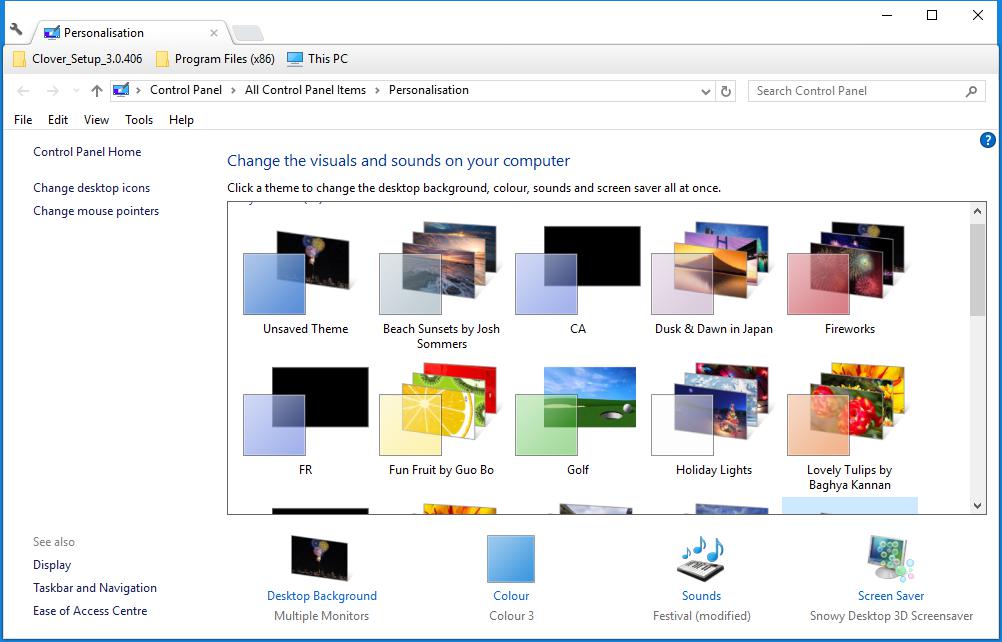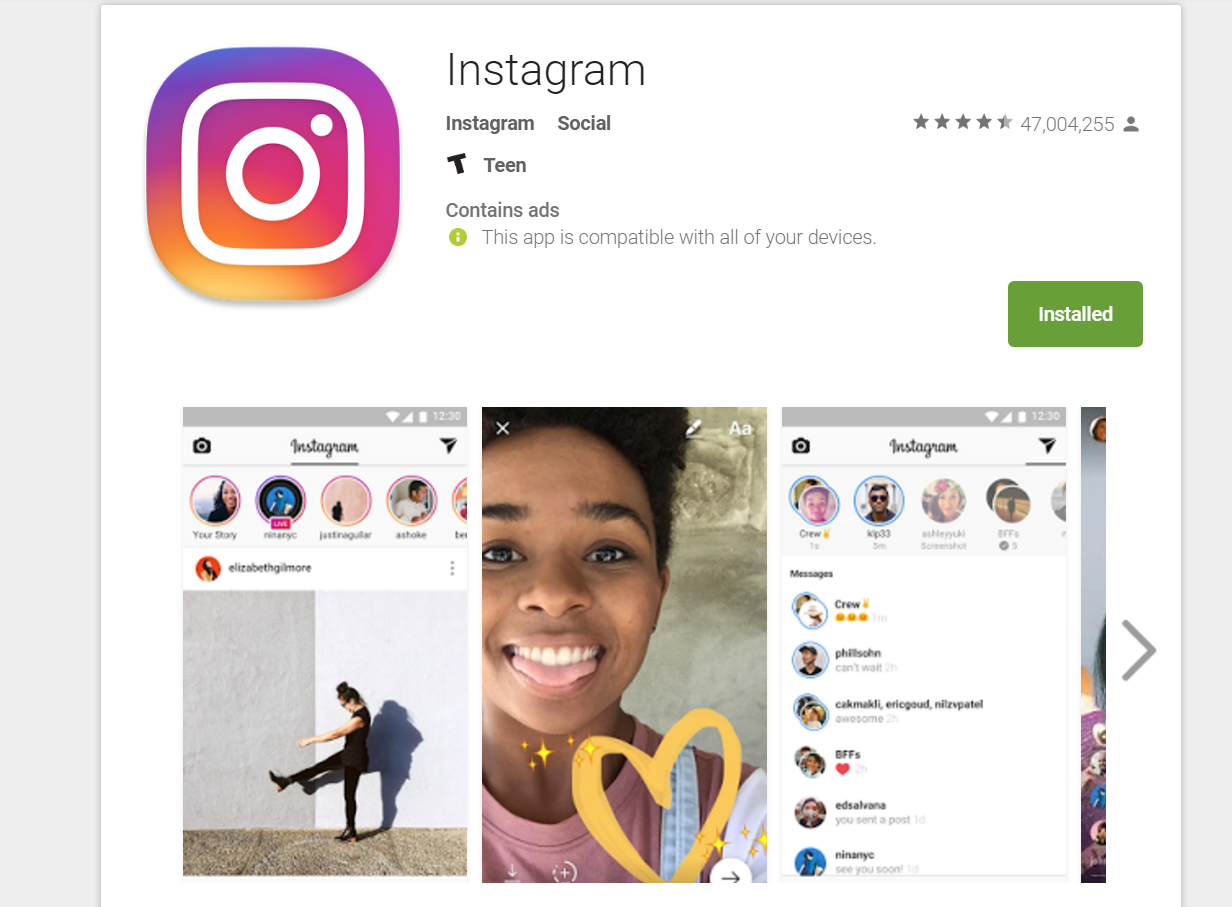Пакеты программ для записи экрана — это программы, позволяющие записывать видео в Windows, которые иначе называются скринкастами. Таким образом, с помощью программ для записи экрана пользователи могут записывать программы, открытые на рабочем столе или ноутбуке. Это может пригодиться для презентаций программного обеспечения или записи видеороликов, которые показывают пользователям, как настроить или сконфигурировать определенную программу. Кроме того, некоторым может понадобиться записать игровой процесс в игре для Windows. Существует множество вещей, для которых может понадобиться программа для записи видео, и вот некоторые из лучших программ для записи экрана для Windows.
Содержание
Snagit 13
Snagit 13 — это одновременно утилита для создания скриншотов и программа для записи экрана, совместимая со всеми последними платформами Windows. Эта программа включает в себя множество удобных опций записи, но при этом остается простой в использовании с понятным дизайном пользовательского интерфейса. Snagit 13 продается по цене $49,95 за однопользовательскую лицензию, но объемная цена снижает ее до $24,97 за каждый пакет при количестве от 100 до 249 штук.
Одна из лучших особенностей записи Snagit заключается в том, что она практически не влияет на системные ресурсы, а сохраняемые ею видеофайлы имеют относительно небольшой размер, что позволяет экономить место на диске. Программа имеет удобную панель инструментов на рабочем столе, которая обеспечивает быстрый доступ ко всем наиболее важным опциям. Пользователи Snagit могут записывать как программное, так и игровое видео со звуковым сопровождением. Программа включает удобную опцию записи с веб-камеры, которая позволяет совмещать скринкаст с записью с камеры. После записи пользователи могут удалить фрагменты из ролика с помощью опций программы по обрезке видео и быстро поделиться им в социальных сетях, на YouTube, Mediacore, Screencast.com или Camtasia. Кроме того, Snagit позволяет конвертировать короткие видеоклипы в анимированные GIF-файлы. Таким образом, Snagit — это отличная программа как для создания снимков, так и для сцеенкастов.
Ashampoo Snap 9
 Ashampoo Snap — это программа для записи видео, создания скриншотов и OCR, упакованная в один пакет! Последняя версия включает новые опции видео, которые еще больше улучшают его как инструмент записи. Это программное обеспечение совместимо с Windows 10, 8.1, 8 и 7, а его розничная цена составляет $49,99. Хотя программа не является бесплатной, она может похвастаться впечатляющим набором видеоопций.
Ashampoo Snap — это программа для записи видео, создания скриншотов и OCR, упакованная в один пакет! Последняя версия включает новые опции видео, которые еще больше улучшают его как инструмент записи. Это программное обеспечение совместимо с Windows 10, 8.1, 8 и 7, а его розничная цена составляет $49,99. Хотя программа не является бесплатной, она может похвастаться впечатляющим набором видеоопций.
Ashampoo Snap 9 идеально подходит для видеоуроков, поскольку последняя версия включает новые опции текста и пера для аннотирования записей. Теперь вы также можете отображать ввод с клавиатуры во время записи ролика. Программа позволяет пользователям записывать с помощью веб-камеры во время видеосъемки и предоставлять аудиокомментарии. Вы также можете добавить к видео дополнительные эффекты щелчка мыши. Поскольку программа не требовательна к системе, она записывает видео с минимальной задержкой. Еще один плюс Snap 9 в том, что вы можете сохранять видео в самых разных форматах, будь то WMV, MP4 или AVI. Когда вы закончите работу над видео, вы можете загрузить его непосредственно в облачное хранилище Dropbox или Google Drive, на сайты социальных сетей или Ashampoo Web.
Camtasia Studio
Camtasia Studio — один из лучших пакетов программ для скринкастинга и редактирования видео для Windows и Mac. Это универсальный видеорекордер и редактор, который позволяет пользователям записывать качественные программные видеоролики с некоторыми эффектами. Конечно, его розничная цена составляет $199, что не является непревзойденной ценой, но, тем не менее, это отличное видеоприложение. Вы можете опробовать 30-дневную бесплатную пробную версию программы.
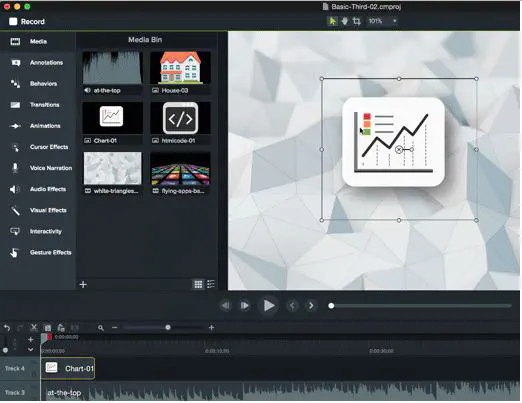
Записывающее устройство Camtasia Studio включает в себя веб-камеру, так что вы можете использовать камеру вашего ноутбука или настольного компьютера, а также импортировать HD-видео и другие медиафайлы в записи из внешних источников. К видеоклипам можно добавлять надписи, викторины, фигуры и другие аннотации, а также аудиоповествование. Однако, что действительно отличает Camtasia от некоторых других программ для скринкастов, так это возможность редактирования с помощью перетаскивания. Пользователи могут перетаскивать различные визуальные эффекты в окно предварительного просмотра. Вы можете добавить к видео анимированные фоны, иконки, графику движения и фоновую музыку с помощью видеоактивов программы. Таким образом, с помощью Camtasia Studio можно создавать увлекательные и динамичные видеоролики о программах.
Ezvid Video Maker
Ezvid — это бесплатная программа записи видео с экрана для Windows, с помощью которой можно записывать видео высокой четкости. Вы также можете использовать программу для создания слайд-шоу из изображений. Таким образом, это гибкий программный пакет, который также включает некоторые возможности редактирования. Нажмите кнопку Get Ezvid Now на этой странице , чтобы добавить ее в Windows.
Эта программа предоставляет пользователям быстрый и простой способ записывать скринкасты со звуковым сопровождением и затем добавлять их на YouTube. Программа записывает видео с разрешением 1 280 x 720 HD. Пользователи могут записывать более конкретные области и добавлять в ролики дополнительные аннотации к рисункам и фоновую музыку. Возможно, возможности редактирования Ezvid немного ограничены по сравнению с некоторыми другими программами, но это все равно одна из лучших бесплатных программ для записи видео для Windows.
Icecream Screen Recorder Pro
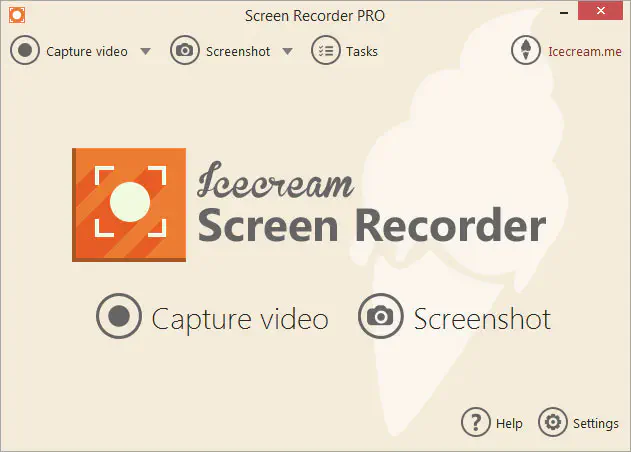
Icecream Screen Recorder — это программа для записи видео с экрана, которая имеет бесплатную версию и версию Pro, которая продается по цене £19,95. Программа имеет интуитивно понятный пользовательский интерфейс, с помощью которого вы можете записывать вебинары, программное обеспечение, игровые материалы, HD видео Skype и делать скриншоты. Вы можете многое сделать с помощью Icecream Screen Recorder Pro, и вы можете сохранить установщик бесплатной версии в Windows с домашней страницы программы .
Icecream Screen Recorder Pro, вероятно, имеет все необходимые опции для записи видео с программ. Вы можете выбрать захват более конкретных областей и записывать видео с веб-камеры вместе с записью экрана. Панель рисования программы включает в себя хороший выбор опций аннотации для добавления каракулей, стрелок или текста к вашим видео. Пользователи могут записывать движения мыши, выделять курсор, наносить водяные знаки на клип, удалять значки рабочего стола из записи и показывать все горячие клавиши, нажатые во время видео. Программа предоставляет пользователям настраиваемые горячие клавиши для опций записи, а ее История проектов также предоставляет удобные ярлыки для видео и изображений. Обратите внимание, что бесплатная версия имеет ограничение на 10 минут записи, но в Icecream Screen Recorder Pro вы можете записывать клипы столько, сколько нужно.
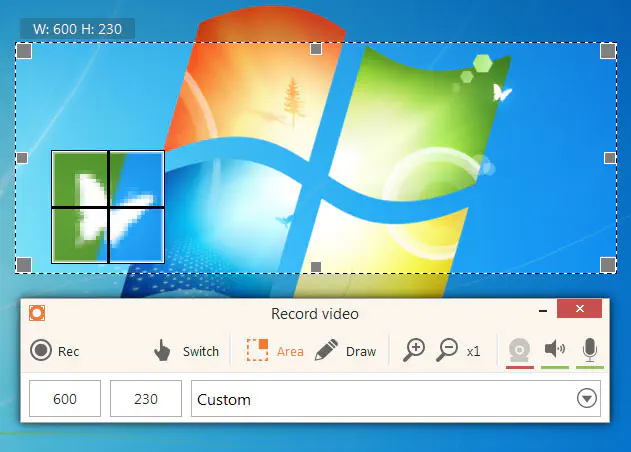
Это пять лучших программных пакетов для скринкастинга для Windows. С их помощью вы сможете записать несколько отличных видеороликов с дополнительными аннотациями, звуковым сопровождением и эффектами. Ознакомьтесь с этой статьей Tech Junkie для получения дополнительной информации о программах для записи видео с экрана Mac OS X.
YouTube видео: 5 лучших программ записи экрана для Windows
Вопросы и ответы по теме: “5 лучших программ записи экрана для Windows”
Какое самое лучшее приложение для записи экрана?
8 лучших приложений для записи экрана Android* AZ Recorder Screen.
- Super Screen Recorder.
- DU Recorder.
- Сыграть в игры Google.
- Screen Recorder.
- Mobizen Recorder экрана
- ADV Screen Recorder.
- Запись экрана со звуком и лицевой камерой
Какую программу скачать для записи экрана на ПК?
Русский интерфейс* Movavi Screen Recorder. Бесплатный пробный период; $59.95.
- OBS Studio. Бесплатно
- Faststone Capture. $19.95.
- UVScreenCamera. Бесплатно, PRO-версия за 990 руб.
- Fraps. Бесплатно
- Bandicam. От $39,95, есть пробная версия
- CamStudio. Бесплатно
- iSpring Free Cam. Бесплатно
Сохраненная копия
Чем записать экран Windows 10?
Запись экранаНажмите клавиши Windows+ALT+R, чтобы начать запись клипа. При этом вы услышите “Запись идет”. Чтобы включить и отключить микрофон во время записи, нажмите клавиши Windows+ALT+M. Чтобы отобразить элементы управления “Игровой панели”, нажмите Windows клавишу с логотипом+G.
Как записать видео с экрана компьютера с хорошим звуком?
В Windows самый простой способ сделать запись с экрана компьютера— нажать сочетание клавиш Win + G. Когда откроется панель, нажмите «Начать запись». Альтернативой на macOS является программа QuickTime Player — откройте ее и нажмите «Новая запись экрана». Кроме экрана, будет записываться звук через встроенный микрофон.
Как сделать захват экрана на компьютере?
Нажмите клавиши Windows + Alt + R для начала записи. Когда нужно остановить запись, нажмите еще раз это же сочетание клавиш или кликните мышкой на значок индикатора в углу экрана. В этот момент запись будет окончена — и откроется предпросмотр видео.
Как сделать Запісь экрана?
Откройте нужный экран. Это можно сделать разными способами в зависимости от модели телефона: Одновременно нажмите кнопки питания и уменьшения громкости. Если сделать скриншот таким образом не получается, нажмите кнопку питания и удерживайте в течение нескольких секунд, а затем выберите Скриншот.